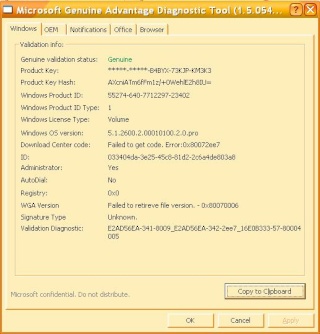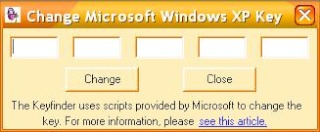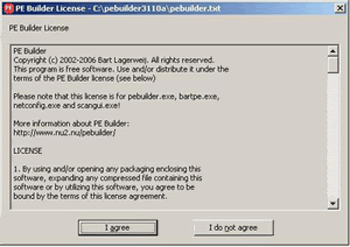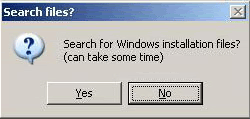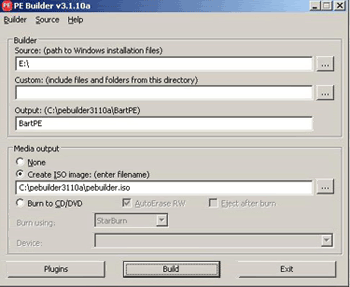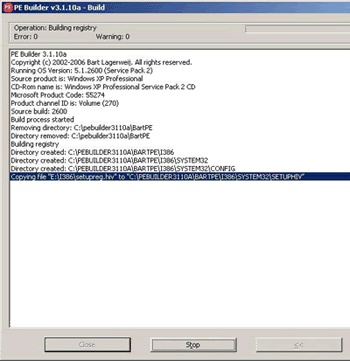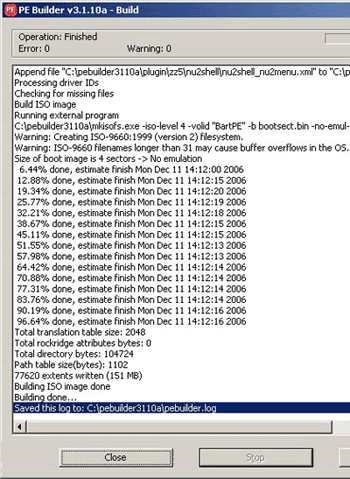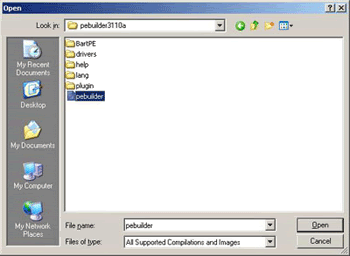Selamat Membaca
Kemaren temen ane nanyain ke ane via chat fb :
katanya: "Ada Software yang bisa mengetahui password Wireless orang lain yang di lock ga ?"
Tanpa basa- basi ane langsung aja kasih tau dan search google dan ahsil beginilah yang ane dapat , mohon di simak ya gan ?
WIRELESS HACKING TOOL
NetStumbler
Netstumbler
yang dikenal sebagai Jaringan Stumbleris suatu alat acilitates
detecting dari Wireless Lans menggunakan Wireless 802.11b, 802.11a dan
802.11g WLAN standar yang berjalan pada sistem operasi dari microsoft
Win98 – Win Vista, ada versi lain juga yang disebut Anothere Mini
Stumbler yang menggunakan sistem operasi Windows CE. Untuk alat” kecil
yang bisa di genggam.
Anda bisa mendapatkannya
disini
Aircrack
Tercepat untuk WEP / WPA cracking tool
Aircrack adalah suite alat untuk 802.11a/b/g WEP dan WPA cracking. Hal
ini dapat dilakukan dalam 40 sampai 512-bit password WEP dan hanya
sekali dienkripsi paket” telah dikumpulkan. Aircrack juga dapat
menyerang WPA 1 atau 2 jaringan dengan menggunakan metode lanjutan
cryptographic kasar atau memaksa. Suite yang mencakup airodump (802,11
sebuah paket pengambil program), aireplay (802,11 sebuah paket
suntikan program), aircrack (statis WEP dan WPA-PSK cracking), dan
airdecap (decrypts WEP / WPA untuk pengambil file).
Anda dapat memperoleh Aircrack
disini
Airsnort
802,11 WEP Encryption Cracking Tool
AirSnort adalah LAN nirkabel (WLAN) tool yang digunakan untuk merecover
enkripsi password. Ia dikembangkan oleh shmoo kelompok pasif dan
dioperasikan oleh pemantauan transmisi, komputasi enkripsi password akan
dilakukan bila paket telah dikumpulkan. Anda mungkin juga akan
tertarik dengan Airsnort ini.
Anda dapat memperoleh AirSnort
disini
Cowpatty
Cowpatty ini adalah tools yang baik untuk memaksa cracking WPA-PSK,
yang dianggap “WEP Baru” untuk Home Wireless Security. Program ini
hanya mencoba a bunch dari berbagai pilihan dari kamus file untuk
melihat dan menemukan apa yang didefinisikan sebagai Pre-Shared Key.
Anda dapat memperoleh Cowpatty
disini
Asleap
Alat ini sangat bagus ketika menggunakan jaringan Leap. Alat ini dapat
digunakan untuk mengumpulkan data otentikasi yang sedang lewat di
jaringan, dan ini dapat di sniffed sehingga bisa di crack. Leap tidak
melindungi otentikasi lainnya seperti “real” EAP, yang merupakan alasan
utama mengapa Leap dapat mudah rusak.
Anda dapat memperoleh Leap
disini
Ethereal
Ethereal digunakan oleh seluruh dunia Wind0s oleh kedua sistem operasi
dan opensource, yang digunakan untuk mengatasi masalah, analisis, dan
perangkat lunak protokol pembangunan, dan pendidikan. Memiliki semua
fitur-fitur standar yang akan diharapkan dalam analisa protokol, dan
beberapa fitur tidak dilihat pada setiap produk. Lisensi open source
memungkinkan penambahan perangkat tambahan bagi anda” yang memiliki
keahlian. Bagus loh.. Coba deh

Anda dapat men-download Ethereal
disini
Yang lainnya:
 AiO Wireless Hack Tools 2009:
AiO Wireless Hack Tools 2009:
• NetStumbler 0.4.0
• Kismet 2005 08 R
• Wellenreiter v1.9
• WEP Crack 0.1.0
• Airsnort 0.2.7e
• Wepwedgie 0.1.0 alpha
• Hotspotter 0.4
Information File:
Name: AIO Wireless Hack Tools 2009 Full
Size: 8,1 MB (recovery register 1%)
Language: English
Support Platform: Linux, Windows.
Format: RAR
Downloadfile :
WIRELESS HACKING TUTORIAL
WEP
adalah Wired Equivalent Privacy. Ini merupakan standar untuk enkripsi
nirkabel sampai sekarang. Banyak orang bahkan tidak menggunakan WEP
karena keamanan yang lemah, repot, atau WEP sangat pointless, karena
bisa dicrack, walaupun biasanya memakan waktu cukup lama untuk
memperoleh cukup data untuk mendapatkan password WEP, terutama password
yang sangat panjang.
WEP
terdiri dari password rahasia dan enkripsi. Password rahasia yang
digunakan bersama antara akses point dan semua orang di jaringan
nirkabel, terdiri dari 5 atau 13 karakter. Digunakan oleh proses
enkripsi untuk komunikasi paket yang disamarkan sepanjang WLAN, atau
Wireless Local Area Network. Semua paket yang unik dan acak, jadi jika
seseorang melakukan crack pada satu paket key, mereka tidak dapat
melihat apa yang dilakukan orang lain tanpa melakukan cracking pada
mereka juga.
Ini
semua dilakukan dengan menggunakan password rahasia bersamaan dengan
tiga karakter (the Initialization Vector, atau IV) yang dipilih secara
acak oleh perangkat nirkabel. Misalnya, jika Anda adalah password
“hello”, mungkin membuat “abchello” untuk satu paket, dan “xyzhello”
untuk lainnya.
WEP
juga menggunakan XOR, atau Eksklusif ATAU, untuk enkripsi. XOR
membandingkan dua bit, dan jika theyre berbeda, ia akan mengembalikan 1.
Jika tidak, ia akan mengembalikan 0. Misalnya, 1 XOR 1 akan 0, dan 1
XOR 0 akan 1.
Array
adalah variabel yang dapat menyimpan beberapa nilai. Misalnya, array
abjad [26] akan terus nilai 26, yang diberi label 0 melalui 25.
Contoh:
alphabet[0] = ‘A’;
alphabet[1] = ‘B’;
void swap(char &first, char &second)
{
char temp = first;
first = second;
second = temp;
}
swap(alphabet[0], alphabet[1]);
Jika nilai-nilai array swapped randomely telah berkali-kali, maka tidak mungkin dikirim ke array elemen yang memegang nilai.
Algoritma
yang sebenarnya digunakan oleh WEP untuk mengenkripsi paket yang
adalah RC4. RC4 terdiri dari dua langkah: dengan password dan
Penjadwalan Algoritma Pseudo Random Generasi Algoritma. Bagian pertama,
yang Penjadwalan Algoritma password, atau KSA, seperti ini dalam kode
C, assuming k [] adalah array dari password rahasia:
int n = 256;
char s[n];
// initialization
for (int i = 0; i <= (n – 1); i++) s[i] = i; int j = 0; //
scrambling for (int l = 0; l <= (n – 1); l++) { j += s[l] + k[l];
swap(s[l], s[j]); }
Mari kita telaah kode di atas hingga kita tahu bahwa:
1. Integer ‘n’ menentukan seberapa kuay enkripsi yang kita buat. WEP disini menggunakan 256.
2. Array karakter ‘k’ adalah password rahasia yang dikombinasikan
dengan tiga karakter palsu. Hal ini tidak berubah sama sekali dalam
program ini.
3. Tanda ’//Inisialisasi’ hanya merupakan inisialisasi, sebanyak karakter 0-255.
4. Integer ‘j’ digunakan untuk memegang nilai selama scrambling. Selalu diinisialisasi ke 0, karena harus selalu di mulai 0.
5. Selanjutnya, (di mana ‘/ / scrambling’) scrambling proses dimulai.
Pada dasarnya akan menghasilkan ‘s’ array “acak” dari sebelumnya ‘ s’
array yang ditentukan.
6. Di dalam lingkaran, yang pertama mereka merges password (k) dengan
acak array (s) untuk membuat sebuah karakter selesai. Lalu, panggilan
untuk swap () menempatkan ke dalam array dari karakter selesai.
Sekarang
saatnya untuk bagian kedua dari algoritma RC4, maka Algoritma Pseudo
Random Generation (PRGA). Bagian ini output streaming password
berdasarkan KSA’s pseudo-acak array. Streaming key ini akan digabung
dengan data cleartext untuk menciptakan data yang dienkripsi.
int i = 0;
int j = 0;
int z;
while (data_disini)
{
i++;
j += s[i];
swap(s[i], s[j]);
z = s[s[i] + s[j]];
// z is outputted here
// and then XOR’d with cleartext
}
1. Integers’ i ‘dan’ j ‘telah dideklarasikan dan diinisialisasi ke 0.
2. Terdapat satu lingkaran yang berjalan sampai akhir paket data tersebut tercapai.
3. ‘I’ adalah incremented dalam setiap perulangan dari lingkaran itu agar tetap berjalan.
4. ‘J’ memegang pseudo-nomor acak.
5. Pemanggil lain untuk swap () karakter yang aktif dalam s [i], dan s [j].
6. ‘Z’ dihitung dengan menambahkan s [i], dan s [j] dan mengambil nilai
dalam elemen sesuai jumlah mereka. Alasan ini akan dijelaskan nanti.
7. ‘Z’ adalah XOR’d dengan cleartext untuk membuat teks baru dienkripsi.
Berhubung
dgn putaran CRC stands for redundancy checksum. Ketika paket-paket
yang dikirim ke seluruh jaringan, harus ada cara untuk mengetahui host
menerima paket belum rusak dengan cara apapun. Ini adalah tujuan dari
CRC. Sebelum data dikirim, CRC menghitung nilai, atau checksum, untuk
paket yang akan dikirim dengan paket. Bila diterima, target host
menghitung baru dari checksum menggunakan CRC. CRCs Jika cocok, maka
paket dari kredibilitas telah dikonfirmasi.
Ringkasnya.
Access Point menciptakan pseudo-acak karakter. Mereka bergabung
dengan berbagi prechosen password untuk membuat password rahasia. KSA
kemudian menggunakan password ini untuk membuat pseudo-acak array,
yang digunakan oleh PRGA streaming untuk membuat key. Password ini
kemudian di XOR dengan cleartext untuk menciptakan data dienkripsi,
dan masuk ke dalam CRC dan membuat checksumnya.
Kemudian,
untuk penerimaan host decrypts. Karakter ditambahkan oleh AP yang
akan dihapus dan digabung dengan key untuk dikirim kembali bersama
dengan password rahasia. Password masuk melalui seluruh proses RC4,
dan XOR’d dengan teks terenkripsi, dan menciptakan cleartext checksum.
Checksum akan dihapus dan dibuat yang kemudian dibandingkan untuk
melihat apakah data selamat, dan apakah ini merupakan pengguna asli.
Bagian II: Cracking WEP
Sebelum kita masuk cracking WEP, mari kita bahas beberapa flaws dalam proses enkripsi:
* Ada 5% kesempatan bahwa nilai dalam s [0]-s [3] tidak akan berubah setelah tiga Iterasi oleh KSA.
* Yang pertama nilai dalam data dienkripsi adalah SNAP, yang 0xAA, atau
170 basis 10. Sniffing pertama dari byte dan teks terenkripsi XOR-ing
dengan 170 akan memberikan output byte pertama dari PRGA.
* J format tertentu yang byte yang diberikan oleh AP akan menunjukkan
bahwa ia adalah lemah dan mudah untuk di crack. Format ini (B + 3, 255,
X), dimana B adalah byte dari password rahasia. Dimana X dapat
bernilai apapun.
Kita akan berbicara tentang KSA sekarang. Mari kita menetapkan beberapa variabel untuk “pengujian”:
*
Karakter kode yang diambil dari AP adalah 3255,7. Kami sniffed itu
dari udara. Kami akan menggunakannya karena hasil tes telah menunjukkan
itu adalah kode yang sangat lemah.
* Shared passwordnya adalah 22222. Dalam prakteknya, Anda tidak akan tahu ini.
* N adalah 256.
* Jika ada nilai di atas 256, modulo operasi akan digelar di atasnya. Nilai yang dihasilkan itulah yang akan digunakan.
* Array ‘s’ telah dipastikan, dengan nilai 0-255.
Buka
program Kismet. Kismet adalah scanner nirkabel bebas untuk Linux.
Bila Anda membukanya, Anda akan melihat daftar WLAN yang berada dalam
jangkauan. Pilih salah satu dan buat catatan dari keempat rincian
berikut ini (perlu diketahui bahwa target komputer didapat dari setiap
host pada WLAN):
* AP MAC Address
* MAC Address komputer target.
* WEP – Key digunakan
* Wi-Fi- saluran yang digunakan
Buka
Aircrack dan anda akan mulai menangkap paket-paket. Anda juga akan
menangkap IVs. Tapi ini memakan waktu lama. Ia bahkan dapat berlangsung
selama beberapa jam atau hari untuk menangkap jumlah IVs ke crack
password WEP.
Untungnya,
kami dapat mempercepatnya. Misalnya, jika WLAN sangat sibuk, maka
akan lebih banyak lalu lintas paket IVs, sehingga IVs lebih mudah
diambil. Jika kami terus ping ke jaringan, akan menghasilkan lebih
banyak paket data.
ping-t-l 50000 ip_address
Jadi
apa yang harus dilakukan sekarang? Kami memiliki sedikit data, tetapi
kita harus mendapatkan password WEP di sini. Ada waktu untuk
meloloskan void11. Void11 yang di deauthenticate AP ke semua host yang
ada disana. Cutting off dilakukan hingga ke seluruh host. Hal pertama
yang dilakukan dalam hal ini adalah automaticall yang akan mencoba
untuk menyambung kembali koneksi ke AP.
Namun
ada teknik lain yang disebut replay attack. Ini menangkap sebuah
paket dari sebuah host pada WLAN, kemudian melakukan spoofs host dan
terus mengulang paket berulang ulang. Menghasilkan lalu lintas paket
data yang sangat besar. Yang terbaik dari program ini adalah airreplay.
Ini adalah untuk apa void11 digunakan.
Buka
airodump. Sekarang, ucapkan terima kasih kepada Replay Attack. IV
berjalan sekitar 200 per detik. Wow! Anda mungkin akan mendapatkan
semua paket yang diperlukan dalam waktu 10 menit. Semua IVs sedang
ditulis ke dalam file yang akan diambil. Kemudian buka aircrack.
Aircrack akan membaca semua IVs yang di ambil dari file, dan melakukan
analisis statistik pada file tsb. Lalu, ia akan berusaha untuk brute
force file” yang ada. Setelah menemukan passwordnya, password itu akan
diberikan pada anda.
Hehehe.. Finally: Kamu sudah mendapatkan passwordnya